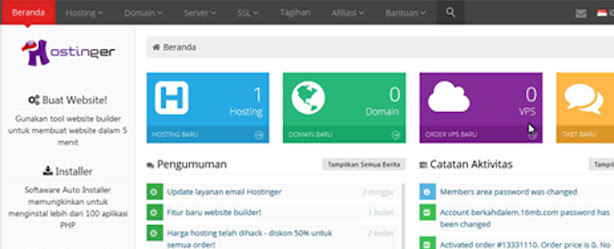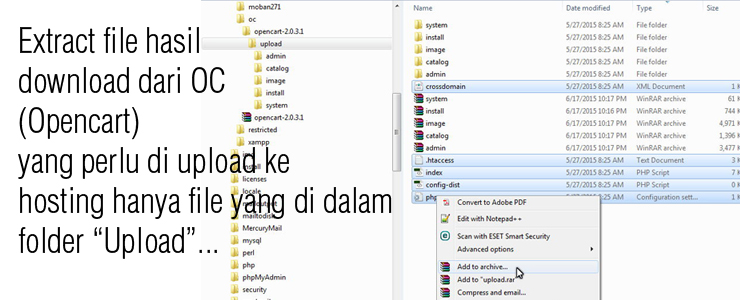Hallo, blogger mania.....
bertemu kembali dengan postingan baru saya, kali ini saya akan membagikan sedikit penemuan yang mungkin bisa berguna dengan blogger pemula yang baru saja mendapatkan persetujuan Google Adsense. Bagi pemula yang belajar membuat blog sederhana dengan tampilan sederhana seperti punya saya.....
Apa sih yang diharapkan dari membuat sebuah blog.... Ada banyak motivasi mulai dari sekadar iseng, ingin punya banyak teman serta membuat sebuah blog yang menghasilkan uang.
Google Adsense merupakan peluang besar untuk mendapatkan penghasilan tambahan. Namun apa yang harus dilakukan untuk mendapatkan penghasilan besar tersebut?
Pertama, membagikan sebuah tulisan, apapun itu. Setiap tulisan yang dihasilkan dari pemikiran sendiri mempunyai nilai unik yang akan saling melengkapi dengan aneka artikel yang tersedia di dunia internet.
Kedua, rajin posting, update artikel. Selalu ada orang yang mencari berita, informasi di dunia internet.
Ketiga, rajin berkomunikasi dengan bloger lain.
Why My adsense Invisible? Pertanyaan ini seringkali muncul ketika blog yang Anda buat menggunakan bahasa yang tidak didukung oleh Bahasa Referensi Google Adsense. Kebanyakan sudah mengerti bahwa bahasa yang umum digunakan adalah bahasa English dan bahasa-bahasa Eropa lainnya. Namun, bagi pemula seperti saya yang bahasa Inggrisnya pas-pasan, mumet, hehehe....
Ada beberapa trik yang di berikan oleh para blogger lain yang menurut saya cukup berbahaya yaitu, merubah sedikit dari code html Adsense...
Sebaiknya JANGAN.... itu melanggar.
Metode yang saya berikan disini adalah GUNAKAN TITLE / JUDUL POSTINGAN DENGAN BAHASA INGGRIS, namun pada postingan bisa menggunakan bahasa yang biasa digunakan.
Sekian infonya....! Terima kasih telah membaca postingan saya...